

Por Italo Carvalho
Atualizado em 16/06/24
1 minuto de leitura
Índice
ToggleNão há nada pior do que tirar uma foto daquele momento especial apenas para perceber posteriormente que todas as pessoas estão com olhos vermelhos. Antigamente isso era um grande problema, visto que só poderíamos ver as fotos após a revelação, felizmente hoje existem recursos como o S10 RedEyes para contornar o problema.
Execute o arquivo baixado e clique em Next. Marque a opção I agree para concordar com os termos de licença do software e clique em Next por mais três vezes. Aguarde até que instalação seja concluída, marque Launch S10 RedEyes 3.2 e clique em Close para que o programa seja executado.
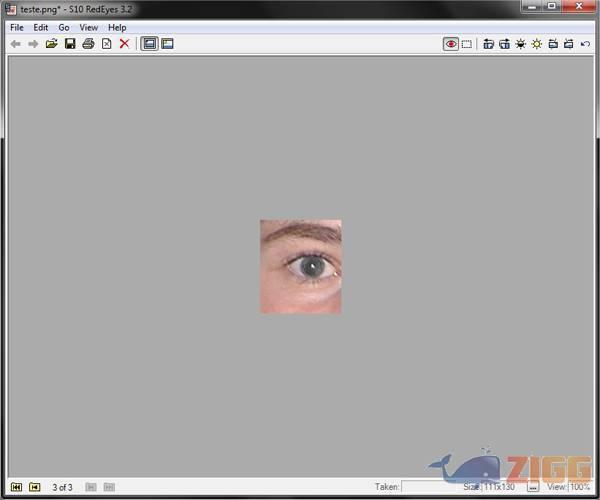
Na primeira parte do aplicativo, clique em Ok. Para abrir uma imagem a ser editada pelo S10 RedEyes, clique em File e em Open. A ferramenta é bastante simples, basta clicar com a lupa no local dos olhos vermelhos para abrir uma nova janela com a área ampliada. No canto superior direito é possível aumentar e diminuir o zoom da mesma.
Utilize o mouse para selecionar a área a ser escurecida e clique em Fix Red Eye. Na parte inferior é possível definir o brilho do olho e da pupila, assim como a cor do olho para facilitar a “adaptação” do filtro aplicado na imagem.
O S10RedEyes é voltado para usuários que estejam em busca de um software pequeno – o arquivo de instalação possui menos de 500kb – e que não dê muito trabalho. O aplicativo é gratuito e realiza ainda funções comuns de editores, como recortar e rotacionar uma imagem.
Sem resultados
ResetCarregando download...
